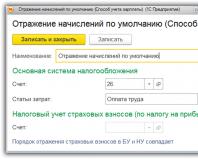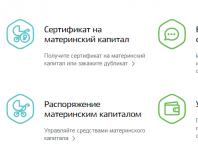Настройка электронной почты на айфоне. Настройка почты "Яндекс" на iPhone: системные методы
Миллионы людей по всему миру пользуются электронной почтой. Она практически полностью заменила обычную почту, а в скором времени все будут писать письма только в электронном виде.
Для того, чтобы просматривать е-мейлы, мы пользуемся компьютером. Но компьютер не всегда бывает под рукой, а бывают моменты, когда важное электронное письмо нужно прочитать срочно и быстро отправить ответ. В этом нам на помощь приходит iPhone.
Есть большое количество способов, как просматривать e-mail на своем iPhone. Это можно делать с помощью встроенного приложения Mail и благодаря сторонним почтовикам Mail.ru, Яндекс, Gmail, Rabmler и т.д. На айфоне можно не только отправлять ответы и писать новые письма, но и прикреплять различные файлы. Т.е. вы можете полноценно работать с почтой, не хуже, чем на компьютере. В данной статье разберем, как настроить почту на iPhone.
Для начала нужно определиться, где мы будем получать почту. Есть много приложений, благодаря которым, можно получать свежую почту и отправлять электронные письма. Вот несколько популярных программ:
Давайте настроим клиент от Мэйл.Ру для iPhone (предварительно его нужно скачать из магазина приложений Apple, кликнув по иконке, расположенной выше).
- После запуска, приложение предлагает вам шаблоны заполнения данных для популярных сервисов: Google, Яндекс, Rambler или можем создать свой шаблон сами.
- Выбираем нужный вам сервис, вводим ваш е-мейл и пароль и нажимаем Вход.
- Ждем загрузки писем.
- Для добавления дополнительных учетных записей, в верхнем левом углу нажимаем кнопку Меню.
- Нажимаем на круглую кнопку с крестиком и вводим данные от другого аккаунта.
Графическая инструкция

Всё готово к работе с почтой. Частые проблемы, если вы не можете войти в свой аккаунт: не верно введен е-мейл или пароль, нет соединения с интернетом или у него не очень хорошее качество.
Настройка почтового клиента от Google. Скачиваем Gmail из App Store и начинаем настраивать:
- Открываем почтовый клиент и вводим данные Google (если у вас стоят приложения Google и вы в них авторизованы, вам предложат выбрать вашу учетную запись).
- Нажимаем Войти или Готово, если у вас уже авторизован аккаунт.
- Ждем настройки почты.
- Также можно добавить несколько аккаунтов Гугл.
Графическая инструкция

Настройка программы от Яндекс для iPhone. Перед тем как приступить к настройке, нужно скачать приложение.
- Кликаем по иконке выше, чтобы перейти в App Store и скачать программу.
- Ждем когда скачается приложение и заходим в него.
- Программа сразу предлагает вам авторизоваться.
- Вводим данные от сервиса Яндекс (логин и пароль) и жмем Войти.
- Если у вас несколько аккаунтов в Яндексе, то в верхнем левом углу находим кнопку в виде трех черточек и нажимаем на неё.
- В главном меню находим круг с плюсиком внутри и нажимаем на него.
- Вводим данные ещё одной учетной записи Yandex и ждем авторизации.
Графическая инструкция

Какие проблемы могут возникнуть во время авторизации? Основная ошибка, — данные логина могли быть введены неверно или может быть ошибка в пароле, поэтому главное проверить, точно ли вы ввели данные. Программа не поддерживает сторонние сервисы, такие как Google, Rambler, Yahoo! и другие. Это приложение работает только для Yandex.
Настройка стандартного клиента Почта на iPhone сводится к следующему:
- Открываем Настройки.
- Пролистываем Меню вниз и находим вкладку Почта.
- Нажимаем на добавление учетки.
- В появившемся меню выбираем учетную запись сервиса, в котором вы зарегистрированы.
- Если из предложенных нет нужного вам, то добавляем аккаунт вручную.
Графическая инструкция

- В следующем окне появляется четыре поля для заполнения.
- В первом указываем ваши личные данные.
- Во втором адрес учетной записи: @gmai.com, @yandex.ru, @rambler.ru и т.д.
- В третьем вводим пароль (непосредственно от вашей учетной записи нужного вам почтового сервиса, а не создаем новый)
- В четвертом заполняем описание учетной записи, чтобы не запутаться, например, название: Mail.ru, Rambler, Yandex и переходим далее.
- Сохраняем все параметры.

По умолчанию из стандартных шаблонов в Mail есть аккаунты Gmail, где нужно только заполнить данные профиля Гугл. Почему может произойти ошибка при настройки почты? Сервис может не работать в момент настройки, вы ввели неправильное имя аккаунта почтового сервиса или неправильный пароль. Может быть нестабильным или вовсе отсутствовать соединение с интернетом.
После правильной настройки клиентов всё работает легко и быстро. Можно получать данные с любых почтовых сервисов и отправлять ответы. Те, кто постоянно работает и получает важные е-мейлы, просто обязаны иметь почтовый клиент на своем iPhone. Лучше всего выбрать одну программу, чтобы упростить процедуру просмотра писем и избавиться от лишних приложений.
Несмотря на бурное развитие компактных и удобных мобильных месенджеров в последние годы, электронная почта остается по-прежнему популярным способом интернет-коммуникации. Помимо чтения и отправки писем, современные почтовые сервисы предлагают владельцам мобильных устройств множество полезных функций, которых нет в нативном iOS-приложении «Mail».
Вконтакте
Чтобы помочь пользователям выбрать действительно удобный и функциональный E-mail-клиент, мы составили список лучших почтовых приложений из App Store.
Mailbox

Это приложение является любимым приложением сотен тысяч пользователей по всему миру. Интерфейс приложения простой и удобный, и пользователь без труда может просматривать и отвечать на сообщения, а также создавать новые. Кроме того, электронные письма могут перемещаться в специальные папки или откладываться на потом. Приложение Mailbox доступно бесплатно.

Sparrow

Многие называют Sparrow лучшим почтовым клиентом для iPhone. Не зря, летом 2012 года разработчиков приложения приобрела компания Google. Sparrow обладает полной поддержкой протоколов IMAP и POP (Gmail, Hotmail, iCloud и многие другие аккаунты почтовых сервисов). Особенности клиента: единая папка для входящих писем, умные контакты (самые частые контакты отображаются в верхней части списка), «потяните, чтобы обновить», встроенный веб-браузер, вложения и многое другое. Стоимость приложения составляет 99 рублей.

Почта Mail.ru
 Приложение, стремительно набирающее популярность у iOS-пользователей из России. Почта Mail.Ru
позволяет объединить все ящики, будь то аккаунт Yandex, Gmail, Yahoo, Rambler, Outlook или любого другого сервиса в одном месте. Главные особенности Почты Mail.ru
: персональный спам-фильтр, адресная книга Mail.Ru, аватары в списке писем, поиск по всей переписке, push-уведомления. Приложение обладает поддержкой iPad и доступно в App Store бесплатно.
Приложение, стремительно набирающее популярность у iOS-пользователей из России. Почта Mail.Ru
позволяет объединить все ящики, будь то аккаунт Yandex, Gmail, Yahoo, Rambler, Outlook или любого другого сервиса в одном месте. Главные особенности Почты Mail.ru
: персональный спам-фильтр, адресная книга Mail.Ru, аватары в списке писем, поиск по всей переписке, push-уведомления. Приложение обладает поддержкой iPad и доступно в App Store бесплатно.

Boxer
 Интерфейс Boxer
очень прост и напоминает Mailbox, однако, в отличие от последнего, клиент позволяет авторизоваться в Facebook и LinkedIn. Приложение обладает поддержкой Evernote и DropBox. Кроме того в Boxer
очень легко перенастроить жесты управления по своему желанию. Клиент имеет множество шаблонов для быстрого ответа, которые можно самостоятельно редактировать и дополнять. Стоимость Boxer
составляет 33 рубля.
Интерфейс Boxer
очень прост и напоминает Mailbox, однако, в отличие от последнего, клиент позволяет авторизоваться в Facebook и LinkedIn. Приложение обладает поддержкой Evernote и DropBox. Кроме того в Boxer
очень легко перенастроить жесты управления по своему желанию. Клиент имеет множество шаблонов для быстрого ответа, которые можно самостоятельно редактировать и дополнять. Стоимость Boxer
составляет 33 рубля.

Molto

Интерфейс этого приложения напоминает страницу в блоге. Список контактов размещается в секции All Stars, что позволяет быстро и легко находить нужного адресата. Клиент позволяет авторизоваться в Facebook и проверять сообщения в соцсети. Кроме того, отвечая друзьям, пользователь сможет видеть их фотографии. Приложение Molto доступно бесплатно.

Gmail

Обновленный почтовый клиент от Google позволяет всегда узнавать о новой корреспонденции без необходимости ждать, пока приложение загрузит письмо (Push). Gmail позволяет с легкостью переключаться с одной учетной записи на другую, находить архивные сообщения и многое другое. Это приложение доступно бесплатно.

Evomail+

Главной особенностью этого приложения является возможность отвечать и пересылать письма при помощи всего лишь одного нажатия. Для того чтобы прочитать сообщение, нужно провести пальцем по экрану вправо, чтобы удалить – влево. Evomail+ позволяет при необходимости отложить отправку писем. Почтовый клиент доступен бесплатно.

Triage

Это приложение позволяет избавиться от хаоса, царящего в сервисе электронной почты с помощью минималистичного интерфейса. Вместо того, чтобы отображать все сообщения одновременно, Triage позволяет видеть только одно. Пользователь может отвечать на письма, либо архивировать или откладывать их. Стоимость приложения 99 рублей.

Разберем вопрос о настройке почты Mail.ru на iPhone.
Использовать свой почтовый ящик через базовое приложение iPhone очень удобно . Общение здесь осуществляется почти как по смс . Вы не упустите ничего важного и тут же сможете дать ответ собеседнику . Только вот приложение умеет отсылать только текст . Зато не надо устанавливать дополнительные приложения . Чтобы все начало работать , нужно произвести настройку .
Одним из наиболее популярных почтовых клиентов является Mail .ru , о нем мы и поговорим . Так как настроить почту Mail на iPhone ?
Инструкция по настройке почты
- Откройте настройки и выберите пункт «Почта , адреса , календари «
- Выберите добавление новой учётной записи
- Теперь войдите в раздел «Другое «
- И выберите создание новой цветной записи
- Откроется окно для ввода данных . Здесь наберите ваше имя , адрес почты полностью , пароль , описание и нажмите «Далее «
- Сохраните настройку
Теперь попробуйте войти в приложение «Почта » и посмотрите как все работает . Если вы видите сообщения , то попробуйте что —нибудь отправить . Если все получилось , значит почта успешно настроена .
Что делать , если почта не работает ?

В таком случае вам надо посмотреть правильность настроек :
- Откройте настройки почты и нажмите на вашу запись
- Выберите SMTP в разделе «Сервер исходящей почты «
- В имени узла пропишите адрес smtp .mail .ru и примите параметры
- Посмотрите , чтобы у вас было включено SSL , а порт сервера — 465
- Здесь все сохраните и вернитесь назад
- Теперь зайдите в раздел дополнительных настроек и проверьте , чтобы был включён SSL , а порт был указан 993
После этого почта точно должна заработать .
Видео: Kак настроить почту (Gmail, Yandex, Mail.ru, Rambler) на iPhone, ipod touch, iPad?
Настроить электронную почту в iPhone или другом iOS девайсе — дело совсем не трудное. Особенно, если email зарегистрирован на таких ресурсах, как Google, iCloud, Yahoo и других, не менее популярных. Вся процедура занимает не больше минуты, и включает в себя заполнение нескольких полей формы.
Но если требуется не создать емэйл, а его настройка, ситуация чуть меняется. Как это сделать, знает далеко не каждый пользователь.
В нижеприведенной инструкции будет рассказано о том, как настроить стандартные и нестандартные почтовые сервисы для гаджетов от Apple.
Но следует запомнить одно — для настройки почтового ящика в смартфоне, потребуется подключение к интернету. Причём, подойдет даже 3G сеть, но лучше воспользоваться скоростным соединением Wi-Fi. Тем не менее, подключение вовсе не обязательно, всё можно проделать в оффлайн режиме. Оговорился, что так можно будет зарегистрировать почтовый ящик, но его активация станет возможным только после подключения девайса к сети — после идентификации имени зарегистрировавшегося и созданного им пароля.
Для компаний — поставщиков услуг e-mail, настройка почты для гаджета от Apple - простая и понятная любому пользователю процедуры. Это касается не только Google, но и таких крупных сервисов, как Outlook, Exchange и многих других. Эти почтовые клиенты на автомате выявить данные серверов входящих и исходящих сообщений, но пользователь должен будет заполнить 4 пункта с информацией, а именно:
1 Собственное имя, чтобы адресат письма мог узнать, от кого он получил e-mail. 2 -mail, то есть адрес электронного почтового ящика. 3 Пароль от почтового ящика. 4 Описание - пометка, отображаемая в меню «Почта, адреса, календари». Рекомендуется указать здесь свой e-mail, особенно, есть ли у пользователя несколько почтовых ящиков. В этом случае опознать необходимую запись будет гораздо проще. 5 Пользователь должен будет подключиться к интернету (речь идет о подключение мобильного девайса, а не компьютера). 6 Затем нужно перейти в меню настроек, в раздел почта, и добавлять учетную запись. Если на конкретном девайсе данные учетки не настроены, они могут быть добавлены в процессе первого запуска обычного почтового сервиса iOS. 7 Заполнить нужные поля и нажать на кнопку продолжения действия. 8 Система проверит e-mail — адрес, и предложит пользователю осуществить синхронизацию почты между смартфоном и Gmail. 9 Если пользователь кроме почты не желает синхронизировать другие данные, например, календарь, нужно это отметить и сохранить.Добавление учетки осуществиться автоматически, и она станет доступной в настройках почты. Все, теперь можно читать любое письмо на айфоне и отправлять письма друзьям, меняя адресатов и сообщения. Процедуру можно провести на айфоне 4, iPhone 5, 5S, iPhone 6, iPhone 7 и других девайсах от эппл.
Почему настроить почтовый ящик так просто? Да потому, что создание, изменение или настройка ящика для почтовиков – давно уже отлаженные, автоматизированные процессы, ведь каждый день пользователи могут добавить тысячи новых e-mail. Так же они часто пытаются добавить ящик в девайс от эппл, чтобы отправлять письма с iPhone, а так же получать их в iPhone. Отправка писем после настроек почты на iPhone осуществляется в считанные секунды, как и их получение. Отправленный с гаджета файл через почту Гугл тут же попадает к адресату.
Но иногда бывает так, что после осуществления настроек система не работает, и письмо не отправляется. В этом случае, вероятно, нужно что-то поменять, почистить настроенный девайс, сменить настройки, сделать обновление системы. А лучше – не спешить обновляться и очищать память устройства, а связаться напрямую с администратором почтового сервиса. Он наверняка подскажет, как изменить настройки, если это нужно, и каким образом настроить созданный ящик, чтобы он заработал.
Изменить первоначальные настройки учетки в почтовом сервисе Google, а также настройки синхронизации, пользователь сможет тогда, когда захочет. Для этого он должен будет нажать на наименование учетной записи в меню «Почта адреса календари».
Настройка почты Яндекс на iOS — девайсе
Выше было рассмотрено, как установить и настроить работу стандартных почтовых сервисов. Там все легко - операции осуществляются на полном автомате. Но с другими поставщиками почтовых услуг, такими как Яндекс, Mail.ru, Рамблер придется немного повозиться.
Настройки почты смартфона от Apple на этих сервисах, нужно проделать следующие шаги:
1 Перейти в настройки почты, сделать добавление учетной записи, кликнуть на раздел «Другое».
Если после проделанных выше шагов, что-то пошло не так, возможно, операционной системе айфона нужно обновиться. Возможно, потребуется очистка памяти от лишних файлов. Как очистить оперативку от ненужного мусора, можно прочитать на многих форумах в интернете, это несложная процедура.
Как найти настройки почты для iPhone?
Для этого нужно выполнить последовательно следующий набор действий:
- Зайти на страницу поисковых настроек Mail.
- Вбить в соответствующую строку свой адрес e-mail, для которого будет производиться настройка учетки, нажать ввод.
- Запрос обработается системой и в том же экране, который перед собой видит пользователь, покажется вся необходимая информация для настройки того или иного почтового сервиса.
Таким образом можно легко настроить e-mail для популярных почтовиков — Яндекс, Rambler, Mail.ru. Однако для менее известных почтовых сервисов, таких как Ukr.net, такой подход не срабатывает. Настройки для них будут совершенно другими, и их нужно искать отдельно.
Дополнительные настройки e-mail в iPhone
Выше были рассмотрены основные способы настройка почтовых сервисов в айфоне, в зависимости от особенностей конкретного почтовика. Но это процедура может быть более легкой и гибкой. В дополнительных настройках ящика пользователь может осуществить ряд действий эффективно настроить почту, а именно:
- Поведение почтовых ящиков. Что подразумевает под собой этот показатель? А не что иное, как указание соответствия всех категорий сообщений на устройстве и почтовом ящике. Например, можно добавить переадресацию писем в автоматическом режиме из определенной папки, или же из всех папок. После этого письма автоматически будут отправляться с почтового сервера прямо на iPhone.
- Место, куда будут удаляться невостребованные пользователем сообщения. Их можно безвозвратно удалить в корзину, или отправлять в архив если в будущем они могут понадобится.
- Удаленные сообщения. Здесь владелец устройства может указать период, Через какое время отправленные в корзину сообщения будут стерты из памяти сервера навсегда. Восстановить такие сообщения в будущем будет невозможно.
- Настроить входящие сообщения. Здесь пользователь может выбирать между большим разнообразием настроек. Например, ему доступно включение защищенного протокола, аутентификации, стандарты для шифрования данных и прочее.

Как удалить учетную запись почтовика из-за айфона?
Удаление производится не менее просто, чем настройка, и включает следующие шаги:
- Переход в настройки почты, клик на названии учетки, которую требуется изменить.

- Кликнуть на раздел удаление учетной записи, далее подтвердить свое решение. Учетка автоматически удалится.
Внимание! Если пользователь при создании и настройки учетной записи проводил синхронизацию почты с по календарем, заметками и т. п., при удалении эти данные тоже будут стерты.
После проведения этих 2-х шагов,все безвозвратно удалится. Восстановление возможно, но только при условии,если ранее производился backup.
Как видно из приведенных выше инструкций, в настройках почты в айфонах и iOS-девайсах нет ничего сложного. Правда, если дело касается устаревших почтовых сервисов, придется немного потрудиться. Однако вряд ли сегодня ими пользуется я большое количество людей.
Отметим,что производить настройки нужно будет всего лишь один раз, а потом, создав резервную копию через утилиту айтюнс, можно будет восстанавливать учетку какое угодно количество раз из бэкапа. Эта копия потребуется, например, при перепрошивке гаджета или при потере учетных данных в какой-либо ситуации. Кстати, сделать бэкап можно и через хранилище iCloud.
Добавление аккаунта и настройка почты на iPhone делается двумя путями – автоматически и вручную. Какой из способов более удобен, решает сам пользователь.
Для пользователей популярных почтовых сервисов, устройство Apple способно самостоятельно провести настройку в автоматическом режиме. Понадобится лишь ввести email адрес и пароль. Делается это в следующей последовательности:
- В «Настройках» iPhone открывается подменю учётных записей, где выбирается пункт «Добавить учётную запись». В ранних версиях операционной системы эта кнопка находится в разделе «Почта».
- В открывшемся списке нажимается служба, аккаунт которой пользователь собирается добавить. Если её название отсутствует в перечне, выбирается строчка «Другое», где сервис вносится вручную.
- Пишется почтовый адрес с вводом пароля к нему. Нажатием соответствующей кнопки запускается проверка добавленной информации.
- Данные почтового аккаунта, по выбору, могут показываться на телефоне. После задания параметров отображения, процедура завершается нажатием кнопки «Сохранить».
Русский сектор
Если владелец Айфона предпочитает службы русского пространства, штатное приложение даёт возможность и для этого. В уже упоминавшемся разделе настроек почты Mail на iPhone – «Другое», предпринимаются следующие шаги:
- В пункте «Новая учётная запись» заполняются информационные строчки. «Имя» может быть любым, его будут видеть получатели писем в качестве автора послания. Поле «E-mail» заполняется адресом существующего почтового ящика. Вводится «Пароль» для доступа к этому ящику и в раздел «Описание» вносится соответствующий домен – Yandex.ru, Mail.ru или домен любого другого русского сервиса.
- Запускается идентификация. Когда она проходит, нажимается «Сохранить» и становится доступно пользование службой. Если получать и отправлять письма пока не получается, понадобится пройти ещё несколько ступеней.
- В меню созданной учётной записи, выбирается «Сервер исходящей почты». Для указания первичного сервера последовательно жмётся SMTP – «Не сконфигурировано» – «Имя узла». Последний пункт заполняется в виде «smtp.example.ru», где «example» – название настраиваемого сервиса. Выбрав «Сохранить», получается первичный сервер stmp.example.ru.
- Нажав его, в опциях следует включить «Использовать SSL». Значение порта устанавливается 465.
- После сохранения изменений и возврата в меню аккаунта, нужно зайти в раздел «Дополнительно». Здесь также включается SSL. Значение порта ставится 993.
Таким образом, можно добавить учётную запись русского сектора, независимо от принадлежности.
Подбор опций
Почти всегда пользователь не нуждается в ручном вводе параметров. Если автоматическая регуляция не сработала, то может потребоваться запрос необходимых сведений у почтового сервиса.
Пользователю понадобится ввести:
- протокол (IMAP, POP);
- номер порта входящего сервера (стандарт IMAP – 143 и 993, POP – 110 и 995);
- вариант шифрования (SSL, TLS);
- номер исходящего порта (стандартные: 25, 587, 465).
Эту информацию понадобится получить у той email службы, которую пользователь сбирается добавить на свой Айфон. Другие необходимые для ручного ввода данные уже должны быть знакомы и специального обращения за ними не требуется.
Когда доступ к почте осуществляется с нескольких устройств, предпочтительней выбирать IMAP. При этом хранение данных проводит почтовый сервер, поэтому независимо от способа доступа, пользователь видит полное содержимое ящика. Если же применяется POP, письма, полученные на одном устройстве, будут уже не видны на другом.
Другие добавления к настройкам
По предпочтению владельца телефона Айфон, есть возможность выбора режима проверки ящиков.
В разделе учётной записи «Загрузка данных» можно остановиться на пунктах «Вручную», «Push», «Выборка».
Первый вариант возлагает функцию загрузки почты на самого пользователя. Каждый раз, когда возникнет необходимость прочитать письмо на iPhone, придётся непосредственно в приложении активировать обновление сообщений.
«Push» извещает о получении новых посланий в настоящем времени, что существенно при ожидании важных писем. В таком случае увеличенное потребление энергии сокращает длительность автономной работы смартфона. Также «Push» синхронизируется не со всеми серверами.
«Выборка» совмещает преимущества двух предыдущих моделей поведения. Здесь есть автоматическая загрузка – включается только, когда устройство находится на зарядке и установлено Wi-Fi соединение. Имеется ручная загрузка, которая включается сразу при входе в приложение, без необходимости обращаться к ней непосредственно. И есть интервальный режим, в котором почта скачивается с сервера через заданные промежутки времени. Чем меньше эти промежутки, тем быстрее расходуется заряд аккумулятора.
Ликвидация ящика
Удаление с телефона любого из внесённых туда электронных ящиков происходит даже проще, чем добавление. При этом нужно учитывать, что потеряны будут все данные, ассоциированные с удалённым аккаунтом.
- В «Настройках» выбирается подменю «Почта, адреса, календари», так же как перед привязкой почтового адреса. В открывшемся списке нажимается адрес, предназначенный для удаления.
- Внизу экрана пользователь видит опцию «Удалить учётную запись». Но, даже нажав на неё, ещё есть возможность передумать – система запросит подтверждение «Удалить с iPhone». Если решение бесповоротное, оно подтверждается и вся информация, связанная с ящиком, исчезает.
Ориентированность iPhone на максимальное удобство позволяет свободно добавлять и стирать email аккаунты. Но пользователю нужно следить, чтобы с ликвидацией лишнего ящика, не потерять полезную информацию. Однажды удалённые эти сведения уже не будут подлежать восстановлению.